
Orodha ya maudhui:
- Mwandishi John Day [email protected].
- Public 2024-01-30 12:54.
- Mwisho uliobadilishwa 2025-01-23 15:11.

Karibu kwenye Agizo langu la kwanza! Niliamua kutoa laptop yangu kazi ya rangi iliyoongozwa na rangi za Mfumo wa Burudani wa Nintendo (NES), na nimeandika mchakato huu hapa. Kwa kuwa kila kompyuta ndogo ni tofauti, na unaweza kuwa na maoni tofauti kwa mada yako ya rangi, madhumuni ya mwongozo huu ni zaidi kutoa msukumo na kupitia mitego ya kawaida na vitu vya kutazama, badala ya maelezo ya hatua kwa hatua.
KABLA YA KUANZA: Ninapendekeza ufanye hivi tu kwenye kompyuta ndogo ambayo haujali sana, ikiwa rangi haitatokea vizuri au unaishia kuharibu kitu kwenye mchakato wa mkutano wa (dis). Hii pia itapunguza dhamana. Ninapendekeza pia kuitenga kabla ya kwenda kununua vifaa vyovyote, kutathmini ikiwa unaona inawezekana. Kwa bahati mbaya, kompyuta ndogo zinaweza kuwa ngumu kutenganisha ikilinganishwa na dawati.
Hatua ya 1: Kupata Vifaa
Vifaa na Zana
- Laptop (ni wazi)
- Rangi (nyeusi, nyeupe, kijivu hiari) *
- Rangi ya brashi, pamoja na hatua nzuri **
- Wazi kanzu
- Sandpaper nzuri
- Futa karatasi ya vibandiko (hiari)
- Bisibisi imewekwa
- Kisu cha siagi au zana ya kukagua (inatofautiana)
- Goo Gone au kuondolewa kwa wambiso mwingine
- Gundi kubwa
* Nilichanganya nyeusi / nyeupe na kijivu kwa sababu sikuwa nikifikiria wakati nilinunua rangi:) Walakini, kwa kuwa hatimaye tunafanya kijivu tu, ningefikiria unaweza kufanya hivyo na rangi nyeusi na nyeupe tu.
** Brashi ikidhani hutumii rangi ya dawa au brashi ya hewa, zote ambazo ningependekeza kupunguzwa isipokuwa uweze kuondoa kabisa plastiki kutoka kwa vifaa vya elektroniki.
Rangi na mipako yote inapaswa kumaliza matte ikiwa unataka iwe ya kweli zaidi kwa NES. Ikiwa unataka kwenda juu na zaidi, naamini rangi za kweli zina rangi ya manjano (kwa kijivu nyepesi) na nyekundu (kwa kijivu cheusi), lakini sikuenda mbali. Unaweza pia kuhitaji utangulizi kulingana na aina ya rangi, lakini angalia nyuso za rangi zilizopendekezwa kabla ya kununua. Nilitumia rangi ya akriliki ya satin yenye uso mwingi bila primer na ilionekana kuwa nzuri.
Hatua ya 2: Kutenganisha na Kusafisha Laptop

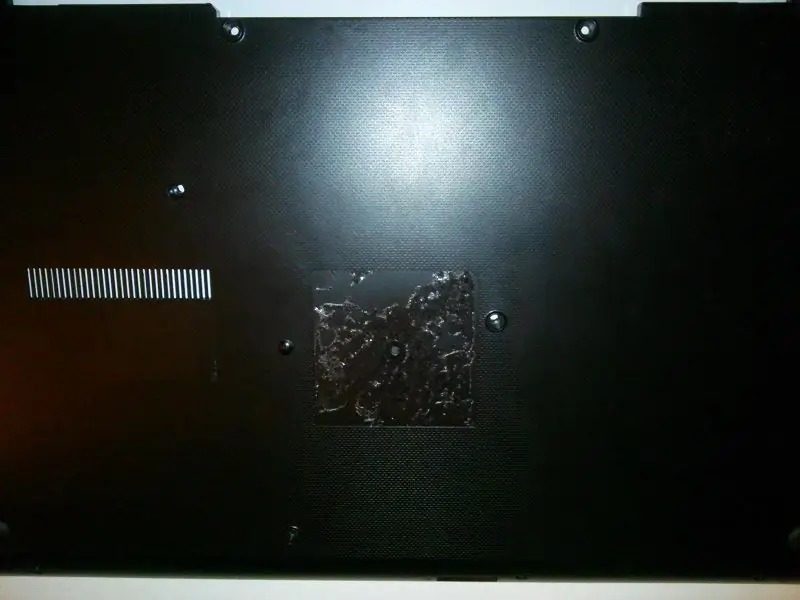

Kutenganisha kompyuta ndogo ni hatua muhimu, ingawa nadhani unaweza kuipaka rangi bila kutenganisha chochote, ikiwa una ujasiri. Niliona disassembly kuwa sehemu ngumu zaidi, lakini inafanya mchakato wa uchoraji kuwa rahisi sana mwishowe. Siendi juu ya mchakato kwa undani sana kwani kila kompyuta ndogo ni tofauti kidogo.
2a. Ondoa jopo
Kwa uzoefu wangu, kwa laptops nyingi huanza kwa kuondoa visu kwenye jopo la chini, au paneli - kwa bahati nzuri yangu ya sasa ina jopo moja kubwa kwa chini nzima. Ah, na hakikisha UNAKATA KANUNI YA NGUVU NA BATI kabla ya kuanza yoyote ya hii. Huenda ukahitaji kufungua betri kwanza kabla ya kuteleza.
2b. Ondoa Motherboard na ndani
Nilipata njia rahisi ya kuondoa wahusika wa mbali ilikuwa kuchukua kila kitu nje pamoja iwezekanavyo. Kimsingi niliondoa screws zote kuu na kukata nyaya yoyote kama inavyofaa hadi nipate kuondoa mkutano wote wa ubao wa mama. Utaona kwenye picha ni sehemu ngapi bado zimeunganishwa.
2c. Tambua na Tenganisha Skrini
Ifuatayo nilitenga skrini na bawaba zilizopigwa kwenye eneo la ubao wa mama. Baada ya skrini kutengwa ilibidi niifungue kwa uangalifu. Nilitumia bisibisi ya flathead lakini hii ilisababisha vidonge vingi na vichaka kwenye plastiki, unaweza kuwa bora kujaribu kisu cha siagi au kitu kilicho na pembe pana. Unaweza pia kuwa na screws ambazo zinahitaji kuondolewa na zinaweza kujificha chini ya vituo vya mpira.
Kuwa mwangalifu wakati wa kuondoa skrini. Nimeona katika miongozo mingine kwamba skrini za kompyuta ndogo zinaweza kuwa na vifaa nyeti ambavyo havipaswi kuguswa au kuwekwa moja kwa moja kwenye nyuso. Yangu hakuwa na maonyo kama haya, lakini watazame unaposhughulikia skrini, haswa ikiwa ni kompyuta ndogo.
2d. Gundua Kinanda na Touchpad
Unaweza kufanya hatua hii mapema, au la. Nikiwa na laptop yangu, kibodi na kitufe cha kugusa kiliambatanishwa na rivets, kwa hivyo sikuweza kuziondoa.
2e. Ondoa Stika na Miguu ya Mpira
Ikiwa haujafanya hivyo tayari, ondoa stika zote (andika mfano wako #, n.k ikiwa imeelekezwa), na miguu yoyote ya mpira au skrini ya mpira huacha. Mabaki ya vibandiko yanaweza kuondolewa kwa kusugua kwa leso la mvua au kitambaa cha karatasi na Goo Gone (au sawa).
Pamoja na kila kitu kuondolewa, nilibaki na vipande vikuu vinne vya kupaka rangi: Jopo la chini, kipande cha kibodi / kitufe cha kugusa, kifuniko cha skrini ya mbele na kifuniko cha skrini ya nyuma.
VIDOKEZO
Ninapendekeza sana kuweka wimbo wa screws yoyote na vitu vingine vidogo vilivyoondolewa wakati wa kusanyiko. Ikiwa una ushughulikiaji wa plastiki wazi / kisanduku cha zana au chombo cha bead, inafanya kazi nzuri kwa kuweka aina tofauti tofauti. Niliandika pia ambapo kila aina ya screw huenda ili nisisahau baadaye.
Hatua ya 3: Andaa Nyuso za Uchoraji


Hakuna mengi kwa utayarishaji wa rangi. Nilipaka nyuso zote kwa msanduku 320 wa changarawe, kisha nikafuta kwa kitambaa cha uchafu. Kipande kilicho na kibodi / kitufe cha kugusa kilihitaji utayarishaji zaidi. Kama unavyoona kwenye picha, ninaweka mkanda kuzunguka kibodi na sehemu kubwa ya kugusa. Na kibodi, nilifunga kando ya mkanda kidogo kando ya funguo, na hii ilionekana kufanya kazi vizuri. Sikujisumbua kwa kugonga sehemu ndogo / zenye mviringo, kwani ilionekana kuwa rahisi kupaka rangi kuzunguka hizo.
Hatua ya 4: Pata Uchoraji
Nilipaka vipande viwili vya chini kijivu kijivu na viwili vya juu kwa kijivu kidogo. Nilichukua leseni ya ubunifu na kuirahisisha kidogo bila "mstari" mweusi au matuta kwenda juu. Niligundua kibodi, gari la CD, betri na pedi ya kugusa ingeniacha na nyeusi nyeusi ya kutosha.
Kumbuka kwamba hii labda itahitaji nguo nyingi (isipokuwa Laptop yako ni rangi nyepesi), kwa hivyo unataka kujaribu kupata rangi sawa. Ikiwa unaweza kuchanganya na kuhifadhi rangi nyingi mara moja, nzuri, lakini nimeichanganya tu na kila kanzu. Ukifanya hivyo, ni bora kukosea kwa mwangaza mwingi, kwani unaweza kuiweka giza kila wakati na kanzu ya mwisho.
Wakati wa kupaka rangi karibu na maeneo ambayo haukufunika na mkanda, ni bora kutumia brashi ndogo. Unapopaka rangi juu ya matundu, fanya wakati hakuna iliyobaki sana kwenye brashi ili isiingie katikati. Dawa ya meno hufanya kazi vizuri kwa kusafisha hizi ikiwa rangi yoyote itapita.
Hatimaye ilinichukua kanzu mbili za kijivu giza na tatu kwa kijivu nyepesi, kisha kanzu wazi. Nilipiga mchanga kati ya kanzu ya kwanza na ya pili. Fuata maagizo kwenye rangi yako kwa nyakati kavu kati ya kanzu.
Hatua ya 5: Iirudishe Pamoja

Baada ya kuchora kila kitu kwa kuridhika kwako na imekauka kabisa, weka kompyuta ndogo pamoja. Kwa muda mrefu kama unajua wapi screws huenda, sio shida sana, kwani kimsingi ni disassembly kinyume.
Hakikisha kila kitu kiko sawa kabla ya kuendelea na hatua inayofuata (ikiwa utachagua kufanya hivyo). Wakati niliporudisha nyuma yangu inaonekana inaonekana nilivunja kamera ya wavuti au nimesahau kuunganisha kitu, lakini haikuwa jambo kubwa kwa kuwa sikuitumii.
Hatua ya 6: (Hiari) Ongeza Stika


Niliongeza stika kadhaa ambazo nilichapisha kwa kawaida kwenye karatasi wazi ya stika. Niliweka hatua hii kama hiari kwa sababu, kama unaweza kuona, zingine hazikua nzuri. Licha ya kutumia karatasi wazi, bado inaacha eneo linaloonekana la stika, lakini unaweza kupata matokeo bora na aina tofauti. Ninapendekeza ununue mkondoni, kwa sababu vitu nilivyovipata kwenye maduka vilikuwa kwa kiwango kikubwa kuliko ninavyohitaji. Huyu ndiye niliishia kupata.
Nimeambatanisha zip ya picha zote nilizotumia, ambayo ni pamoja na karatasi niliyoiandika ili kila kitu kiwe kwenye chapisho moja. Walakini, sio kila kitu kwenye karatasi hii kilibadilika vizuri, kwa hivyo niliishia kutupa vitambulisho vya Power, A, B, Start na Select. Unaweza pia kuhitaji ukubwa wa picha ili kukidhi mahitaji yako.
Kwa uchapishaji, unataka kuhakikisha kuwa mandharinyuma ni wazi kwa hivyo haichapishi nafasi nyeupe kwenye karatasi ya uwazi. Wakati nadhani unaweza kutumia programu ya msingi kama Rangi ya MS kwa hili, nilitumia GIMP (ambayo inasaidia faili za xcf kwenye zip) kuwa salama. Rangi sio chaguo bora bila kujali kwa sababu turubai nyeupe inaweza kuficha saizi karibu nyeupe kwenye picha.
Hatua ya 7: Hitimisho na Mawazo ya Mwisho
Mwishowe, niliridhika na bidhaa ya mwisho, lakini hakika kuna nafasi ya kuboreshwa. Labda ningejaribu aina tofauti ya stika wakati mwingine. Kuna mistari kadhaa inayoonekana kutoka kwa brashi za rangi ambazo mimi hupata zisizofaa, lakini inaonekana sawa kutoka mbali na kwenye picha. Awali nilifikiria kubadilisha LED kuwa nyekundu ili kufanana na NES, lakini sikufanya hivi kwani inatumia LED ndogo za SMD ambazo zinaweza kuwa ngumu kufanya kazi nazo.
Ukitengeneza toleo lako mwenyewe, tafadhali chapisha na utoe maoni ili niweze kuona ni wapi ulienda nayo! Asante kwa kusoma!
Ilipendekeza:
M5StickC ESP32 & NeoPixels Rangi ya Rangi ya Random Random: Hatua 7

M5StickC ESP32 & NeoPixels Rangi ya Rangi ya Random Random: Katika mradi huu tutajifunza jinsi ya kuonyesha rangi bila mpangilio kwenye NeoPixels LED Ring kwa kutumia bodi ya M5StickC ESP32
Rangi ya 512 Rangi ya Flasher (nasibu): Hatua 13

Rangi ya 512 Rangi ya Flasher (bila mpangilio): Taa hii ya LED huonyesha rangi 512 bila kutumia mdhibiti mdogo. Kaunta ya biti 9-bit hutengeneza nambari isiyo ya kawaida na 3 D / A (dijiti kwa analog) waongofu huendesha mwangaza wa LED nyekundu, kijani na bluu
Muziki wa rangi ya rangi ya rangi: Hatua 7 (na Picha)

Muziki wa rangi ya rangi. Chanzo cha msukumo wa kifaa changu ni 'Chromola', chombo ambacho Preston S. Millar aliunda kutoa mwangaza wa rangi kwa Alexander Scriabin's 'Prometeus: Shairi la Moto', symphony iliyoonyeshwa kwenye ukumbi wa Carnegie kwenye Machi 21, 1915.
Rangi ya rangi ya rangi ya MaKey MaKey: Hatua 4

Rangi za rangi za MaKey MaKey: Eureka! Kiwanda kilishikilia Maagizo yetu ya Jumanne ya Kuunda Usiku na MaKey MaKey na baadhi ya vijana wetu wapenzi, Edgar Allan Ohms, timu ya KWANZA ya Mashindano ya Roboti (FRC) iliyo kwenye Maktaba ya Tawi la Land O'Lakes huko Pasco, FL. Ohms
Rangi Laptop ya Rangi: 3 Hatua

Rangi Laptop ya Rangi: Ndivyo ilivyokuwa na kompyuta ndogo ya zamani ambayo haikuwa ikifanya kazi zaidi kwa hivyo iliamua kuipaka rangi ya machungwa na kuona ni nini kilitokea na ingeonekanaje. Hatua ya kwanza ilikuwa kuondoa screws zote na kuchukua mbali laptop kwa hivyo inaweza kuanzisha maeneo ambayo nilitaka kuchora
